今までで一番助かるかもしれないアイディア集、きーーーーたーーーーー!
世界中の悩める保護者のみなさん、こんにちは! 子供の休学、大変ですよね。私もです! 私の息子の学校はオンライン授業してくれないから学業の進みが心配なのに、親も慣れないテレワークとかご飯の用意とか、除菌とか、ペットの世話とか、外出のたびのシャワーと洗濯とかでてんてこまい。十分に子供に時間をとってあげられない罪悪感で押しつぶされそうになりますよね。私は仕事が進まないイライラで「もうあっちいって一人で遊んでよ!!」と言っては、数秒後に「ごめん!!!!!」と謝ってて、自分の心に限界きてるなって思っています。
わかります、子供だってこの状況が辛い。そして何より、親から邪魔者扱いされているようで本当に苦しいし悲しい。ダメ親だなぁって自分責めたりしてます。でもね、きっとみんな同じ。Appleで働く賢い人たちも同じです。だから、Appleの(多分子ありの)人たちが「こんなんどう? 子供ができるアクティビティ30個集めてみたわ」を公開しているんですよ。
なんか、Appleの共感力、ビシバシ感じて涙でそう。ってことで、紹介しますよー!
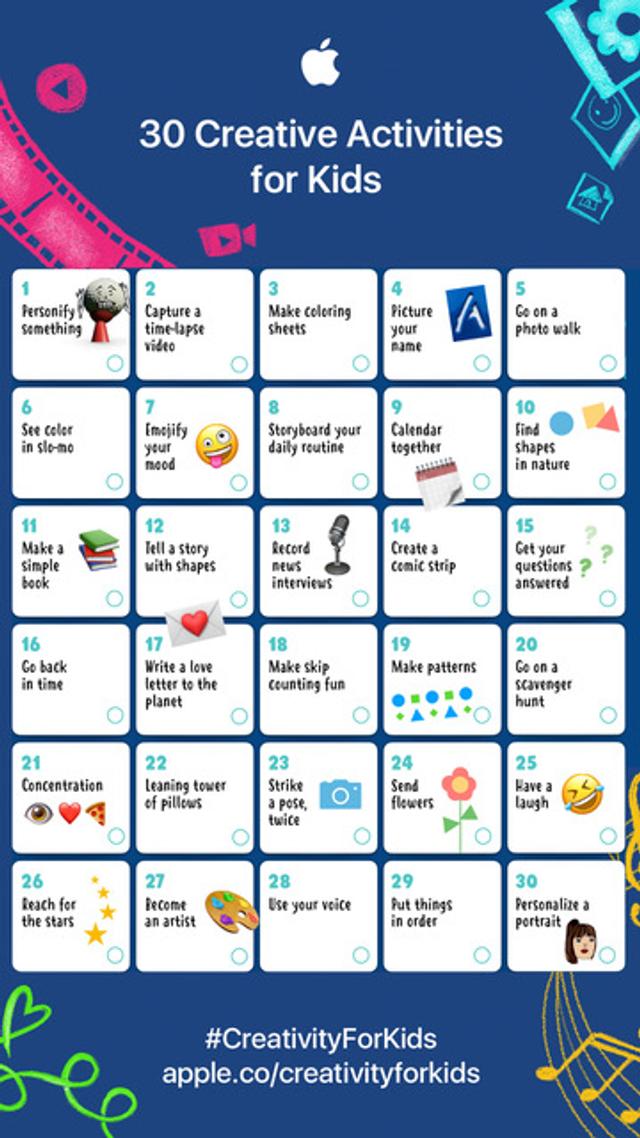
1)キャラっちゃおう
写真をとって、PhotoアプリでEdit→…をタップ。右上のMarkupで日常のものに魂吹き込んじゃおう。
2)タイムラプスでおもしろ動画
iPadのカメラのタイムラプスモードにして、お菓子作りでも秘密基地作りでも、なんでもいいから写してみよう。(テレワーク中の自分をうつしても楽しかったよ!)
3)塗り絵を作っちゃおう
iPadのカメラで写真を撮って、Photo→Edit→MONOフィルター→Markupで色付け。世界でひとつのオリジナル塗り絵完成〜。
4)アルファベットを撮影して名前を作ろう
家の中で自分の名前に使われているひらがなや漢字、アルファベットの写真をとって、Keynoteアプリでつなぎ合わせて名前を完成させてみよう!
5)テーマを決めた撮影会
色や文字のテーマを決めて、家の中で撮影会をしよう。Keynoteアプリでその日のテーマを添えたり、写真をClipsアプリ(13.4以上で起動)でテーマを吹き込んでもいいね。
6)スローモーションで色を見る
カメラをSlo-Moモードにして、水の中に食紅を落とす様子を撮影してみよう。メインとなる色を最初に落とし、次に別の色を落としてみるよ。どんなふうに見えるかな?
7)今の気持ちを絵文字にしてみて
Keynoteアプリ→+→ドローイングツール。もしくはシェイプツールを使って絵文字を書いてみよう。今の気持ちはどんな気持ち?
8)1日のルーチンをストーリーボードに
毎日何してる? 自分がやっていることを写真にとって、Keynoteでストーリーボードにしてみよう。何をしているのか、チェックボックスでテキストを加えるとそれっぽく見えるね。生活を見直すきっかけにもなるよ。
9)カレンダー作り
元ネタの9にあるtemplateをクリックしてカレンダーのテンプレートをダウンロード。ファイルを開けるとKeynoteアプリが開いて、カレンダーのテンプレートを使えるようになるよ。日付やムードをコピペしながら、オリジナルカレンダーを作ろう〜。
10)自然の中から形探し
家の中の自然を見つけて、カメラで撮影して、写真アプリのマークアップ機能で形を探してトレースしてみよう。丸や三角、複雑な形も見つかるかな?
11)本作り
想像力を養おう! カメラで写真や動画を撮影して、そこから物語を作ってみよう。Pagesアプリのテンプレートを使って、Textを加えたり、絵文字をいれたら立派な本になるよ。
12)形で物語を語ってみよう
Pagesアプリの+マークからシェイプを選んで、物語を考えてみよう。丸や四角だけじゃなく、ダイヤモンドや鍵、傘といったシェイプもあるよ。ひとつのシェイプから3つの違うおはなしを考えられるかな?
13)自己インタビュー映像作り
一人二役でインタビュー映像を作ってみよう。Garage BandアプリのAudio Recorderを使って、一人二役やってみよう。録音するときは音声を変えてみると違う人物に聞こえるよ!
14)写真でコミックを作ってみよう
お気に入りのおもちゃをいくつか撮影して、Clipsアプリで写真を取り込み、Recordボタンを押しながら音声をいれてみよう。
15)Siriに質問してみよう
質問を作ってHey SiriでSiriに答えてもらおう。「象は何キロ?」「なんで空は青いの?」色々あるね。でも、宿題の計算問題の答えは聞いちゃダメ。
16)昔っぽい写真を作ってみよう
昔の写真って白黒だったんだよね。Photo→Edit→…でモノクロフィルターを使って昔っぽい写真を作ってみよう。
17)地球にラブレター
自分の好きな場所に向けてラブレターを書いてみよう。PagesやKeyhoteアプリを開いて好きな写真を開いてみよう。+をタップ→Record AudioもしくはShapesを使って、なんで好きなのか、これからどうしていきたいか、そういうことを録音したり、テキストで書いたりするとイイね。
18)スキップカウントをやってみよう
楽しく数字を覚えよう! スキップカウントというのは、海外の子供たちが学ぶ数字の覚え方。日本でも「にーしーろーやーとー」と数えたりしますが、それの100まである版。YouTubeでSkip Countingと検索するとたくさんでてきますよ。
で、Appleがオススメするのは、そのSkip CountingをGarage Bandアプリを使って、音声を変えつつ言ってみる方法。Skip Countingを知らない人はこの機会に覚えてみて。知っていたら音声変えてやってみてね。
19)模様作り
Pagesアプリで模様作りをしてみよう。+をタップ→シェイプメニューからシェイプを選んでドラッグしてきれいに並べてみよう。もう一度+をタップして、ドローイングツールを選んだら、シェイプをトレースしてみよう。
20)借り物競走
元ネタの20のTemplateをクリックしてね。テンプレートには借り物競走の項目が書かれているよ。自分でアレンジすることもできるよ。その場合は、上のShapeから選んで編集することができるよ。
21)絵文字で文章作り
絵文字やシェイプだけで文章を作ってみよう。友達とやりとりしてみて本当に意味が通じるかな?
Pagesアプリのドキュメントを開いて、キーボードで絵文字を表示しよう。画面右上の人のアイコンをタップすると、友達とコラボすることができるよ。
22)枕でビル作り
枕を積み重ねて崩してみよう。カメラのスローモーションモードで撮影するのを忘れずに!
23)パノラマでドッペルゲンガー
家族に手伝ってもらってドッペルゲンガー写真を撮ってみよう。カメラをパノラマモードにして、まずは一番左のフレームに入るようにしよう。それから、カメラマンの後ろに回り込み、今度は右側のフレームに入ろう。自分がふたり写っているように見えるよ。
24)花を送ろう
Pagesアプリのシェイプメニューで花を作ってみよう。テキストを入れたら大切な人にシェアしてみよう。
25)笑おう
Siriに「面白いこと言って」と聞いてごらん。ジョークを言ってくれるよ。
26)星をつかもう
外に寝転んで星を見上げてみて。家族の誰かに星に向かってジャンプしてもらって、その様子をバーストで撮影してみよう。(バーストは撮影ボタンを長押しするとできるよ)。バーストで何枚も写真がとれたら、編集で一番高く飛んでいるところの写真を選ぼう。星を触っているみたいに見えるよ。
27)アーティストになろう
自分や好きなおもちゃ、ペットの写真を撮影しよう。Keynoteのブランクスライドでその写真を開いて、+をタップしてドローイングツールを使って写真をトレースしてみよう。写真だけ削除したら、素敵な絵が完成するよ。
28)音声を録音して友達に送ろう
ボイスメモ機能を使って、声を録音してみよう。冗談を言ってもイイし、「元気?」の一言でもイイよ。メッセージアプリやメールで友達に送ってあげよう。
29)手順を撮ってみよう
日々のアクティビティを順を追って撮影してみよう。今だったら手洗いなんかがイイかもね。どんな順番でやっているのか、撮影してKeynoteアプリやClipsで順番通りに並べてみてね。
30)ポートフォリオを作ろう
自分の顔を撮影して、マークアップ機能で自分の魅力をアップさせる描き加えをしよう。マントを描いてヒーローになったり、ティアラを描いてプリンセスになったりできるよ。
結構いいアイディアがいっぱいでした。素晴らしいのは、アプリを使うこと。PagesもCipsもKeynoteも扱いやすいし、楽しいんです。Apple Pencilと合わせればいろんな作業が格段に楽になりますね。(そういうマーケティング…?)
カメラ → 写真 → Keynoteといった具合にアプリを何個も開いたりして応用力が身につくのもうれしい。それに、iPadで作業が完結できるのもすばらしい…。Appleの中の人、すんごく考えたんだろうなぁ。訳しながら、膝を叩いちゃいましたよ。大人が使ってもiPadの便利な使い方を学べてイイですね!
というわけで、今から息子にiPadを渡してきたいと思います。おーい、息子氏、どこーー?
Source: https://education-static.apple.com/creativity-for-kids/activities.pdf" target="_blank"> Apple







